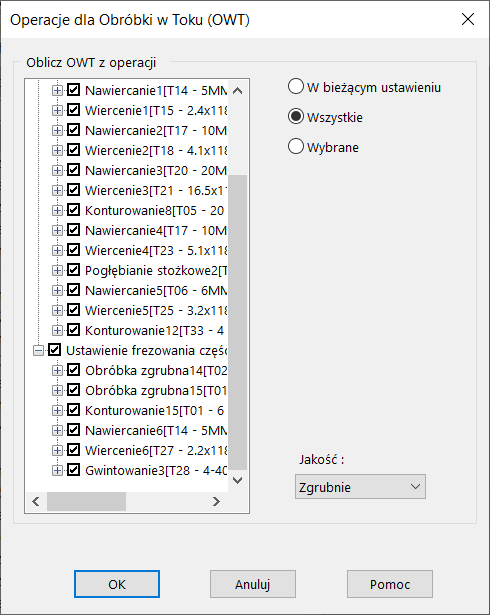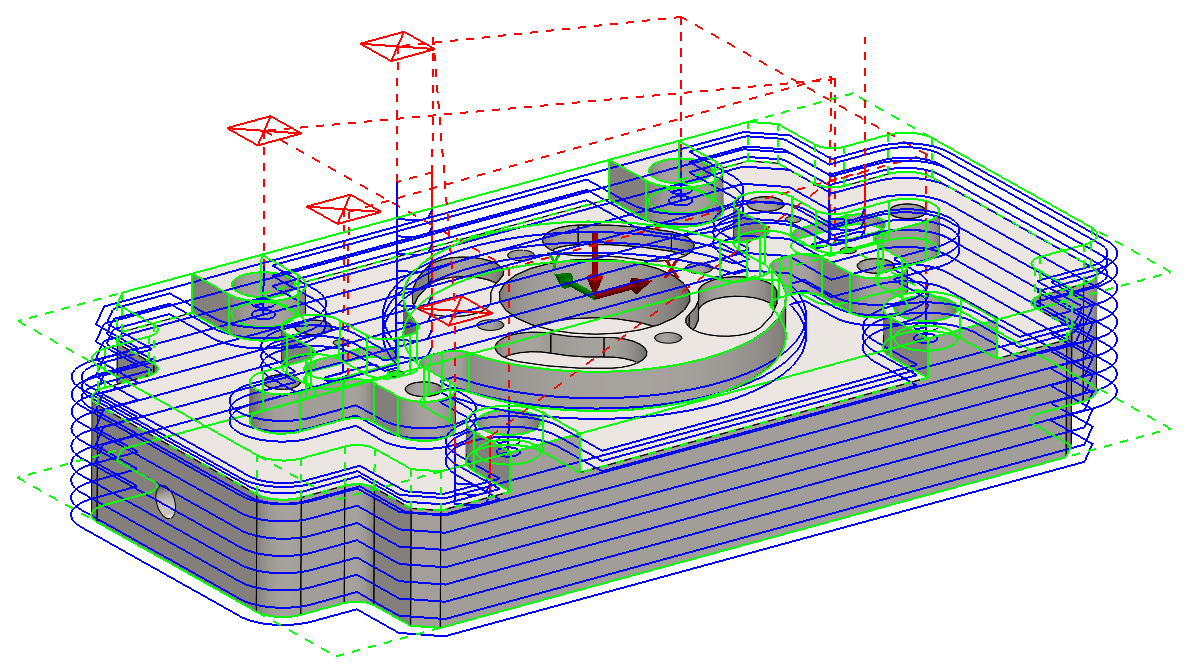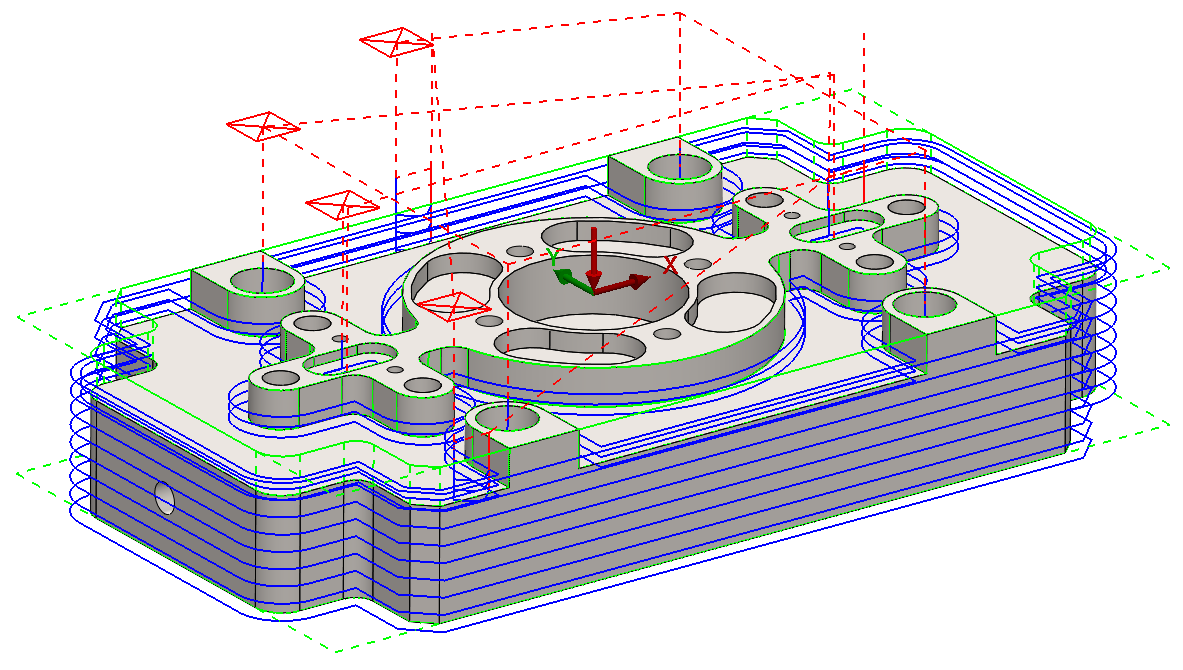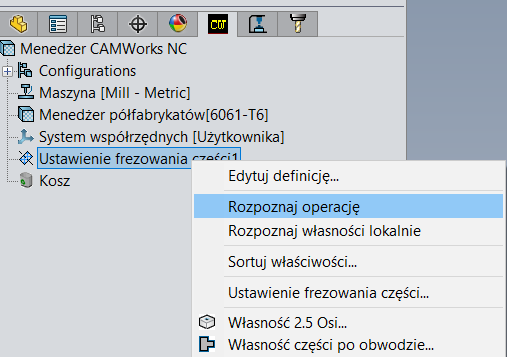Pracując z każdym oprogramowaniem, warto znać oprócz głównych i oczywistych funkcji programu, również te funkcjonalności, które potrafią nie raz rozwiązać irytujące nas problemy lub po prostu usprawnić pracę. W tym artykule przedstawiam porcję kilku takich rozwiązań, które można zastosować w SOLIDWORKS CAM lub CAMWorks.
1. Kopiowanie operacji
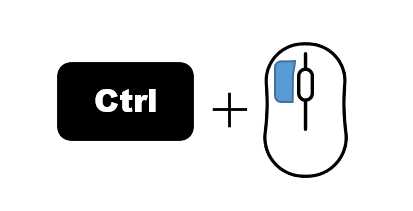
Aby skopiować operację, należy wcisnąć i trzymać klawisz Ctrl, następnie zaznaczyć lewym przyciskiem myszy operację i przeciągnąć ją w dowolne miejsce na drzewku operacji. Po tym puszczamy klawisz myszy i finalnie klawisz Ctrl – operacja została skopiowana!
2. Symulacja obróbki
Symulowanie obróbki jest niezwykle przydatną funkcją. Możemy symulować pojedyncze operacje jak również cały ich zbiór. Istnieje także możliwość symulowania obróbki pomiędzy Ustawieniami. W tym wypadku należy wskazać interesującą nas obróbkę, kliknąć ją prawym przyciskiem myszy i trzymając klawisz Shift wybrać „Symuluj ścieżkę…”. Pojawi się okienko, w którym można wskazać operacje do symulacji obróbki przed symulacją wskazanej przez nas pozycji z drzewka operacji.
3. Wyświetlanie ścieżek
Podczas pracy z dużą ilością ścieżek i przy ich skomplikowanym przebiegu, na wygodę pracy może mieć wpływ sposób wyświetlania ścieżek. W SOLIDWORKS CAM czy CAMWorks domyślnie po kliknięciu w operację zostanie podświetlona ścieżka w taki sposób, że zawsze będzie ona widoczna. Aby ukryć ścieżki „zasłonięte” przez model trzeba w Opcjach programu ustawić sposób wyświetlania Open GL na Ukryta linia.
Ukryta linia
4. Rozpoznaj operacje
W SOLIDWORKS CAM i CAMWorks bardzo usprawnia pracę automatyczne rozpoznawanie własności. Użycie tego narzędzia pozwala odnaleźć własności na całej części, z wykorzystaniem różnych Ustawień frezowania. Jeżeli chcemy odnaleźć własności automatycznie tylko dla jednego, konkretnego ustawienia frezowania, wówczas korzystamy z funkcji Rozpoznaj operacje, po kliknięciu prawym przyciskiem myszy na Ustawienie frezowania.
5. Rozpoznaj własności lokalnie
Kolejnym ułatwieniem w dodawaniu własności dla jednego ustawienia jest funkcja „Rozpoznaj własności lokalnie”. Aby ją wykorzystać, należy wskazać odpowiednie ściany na podstawie, których będą generowane własności. Dzięki tej funkcji w szybki sposób dodamy kilka różnych własności podczas jednego zbioru wskazań.

Powyższe funkcje są przedstawione w filmie na naszym kanale na Youtube. Materiał został stworzony wykorzystując rozwiązanie SOLIDWORKSCAM, ale wszystkie funkcje w identyczny sposób działają również w CAMWorks. Miłego używania i do usłyszenia z kolejną porcją tips&tricks!